
OnePlus est l’un des fabricants de smartphones les plus assidus en matière de mises à jour. Il diffuse régulièrement des mises à jour d’OxygenOS. Malheureusement, il procède à des déploiements progressifs, d’abord auprès d’une fraction d’utilisateurs, avant d’élargir quelques jours plus tard.
Mais il existe une méthode pour contourner le déploiement progressif et bénéficier des mises à jour sans délai.
Comment forcer la mise à jour OTA d’OxygenOS


Achetez le nouveau Pixel 9a et recevez jusqu’à 415 euros en échange d’un téléphone éligible (prime promotionnelle de 150 euros incluse). Offre valable jusqu’au 12/05.
Pour mettre à jour son OnePlus 3T, son OnePlus 5, OnePlus 5T, ou même son futur OnePlus 6, il suffit de suivre quelques étapes simples. En quelques minutes vous pourrez télécharger la dernière mise à jour OTA d’OxygenOS.
- Téléchargez l’application Opera VPN
- Lancez l’application, tapez sur Connecter, puis sur Changer de zone géographique, puis choisissez l’Allemagne
- Allez dans Paramètres > Mises à jour du système, et si nécessaire tapez sur Vérifier les mises à jour
- Tapez sur Télécharger maintenant
- Après l’installation de la mise à jour, pensez à désactiver Opera VPN
Si Opera VPN ne fonctionne plus, il existe de nombreux autres VPN que nous avons listés dans notre comparateur de VPN .

Comment installer manuellement les mises à jour d’OxygenOS
Attention : cette procédure peut vous faire perdre vos données, particulièrement si vous cherchez à revenir sur une version antérieure. N’oubliez pas de faire une sauvegarde complète avant toute modification.
Si vous vous sentez de brancher quelques câbles à votre ordinateur, il est également possible d’installer manuellement une mise à jour sur les derniers OnePlus. Des bêtas ouvertes sont également disponibles de la sorte, comme Android P pour le OnePlus 6 dès sa prochaine sortie, mais elles sont très instables.
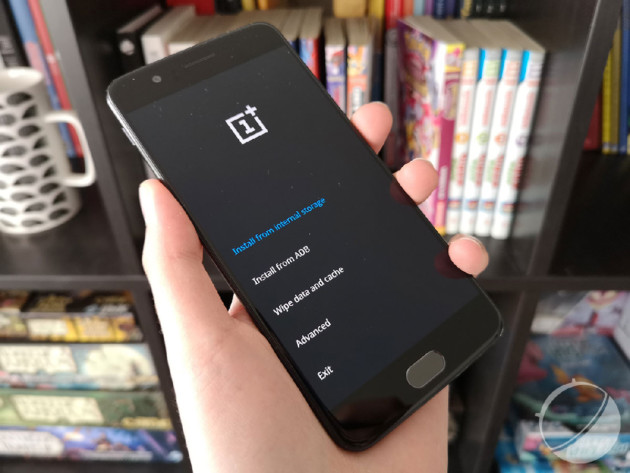
Pour installer manuellement une mise à jour, il vous suffit de vous rendre sur le site officiel de OnePlus, et de télécharger la dernière ROM disponible correspondant à votre appareil. Choisissez toujours la version recommandée, à moins que vous sachiez précisément ce que vous faites. Par la suite :
- Copiez/collez le fichier .zip téléchargé sur votre smartphone
- Éteignez-le
- Restez appuyé sur Volume Bas et le bouton d’alimentation pour démarrer votre téléphone en mode recovery
- Choisissez English
- Choisissez Install from internal storage
- Sélectionnez le fichier .zip téléchargé plus tôt
- Cliquez sur Install
- Redémarrez votre téléphone
Plus simple encore, vous pouvez passer par l’outil de mise à jour intégré à l’interface de OnePlus :
- Copiez/collez le fichier .zip à la racine de la mémoire de votre smartphone
- Rendez-vous dans les paramètres, puis dans mises à jour du système
- Cliquez sur le petit engrenage en haut à droite, puis cliquez sur Mise-à-niveau locale
- Sélectionnez le fichier .zip qui devrait être présent ici
- Attendez et profitez !
Utilisez-vous Google News (Actualités en France) ? Vous pouvez suivre vos médias favoris. Suivez Frandroid sur Google News (et Numerama).
























Mettez à jour votre article... Vous avez vous même annoncé la mort de Opera VPN pour le 30 Avril 2018...
Fonctionne encore pour la mise à jour Oreo sur One+3T (mais comme la dernière fois, j'ai utilisé la Canada dans Opera VPN, l'Allemagne ne fonctionnant pas).
On s'en fout de forcer la mise à jour du OnePlus 5. Ca avait été un OnePlus 3T, ça aurait été plus intéressant
Super la remontée de l'article alors que y'a rien de nouveau et que vous en aviez déjà parlé il y a un mois.
Idem, ne fonctionnait pas avec l'Allemagne, mais c'est bon avec le Canada
Rien compris
Lien du .zip complet à flasher via TWRP : https://drive.google.com/file/d/0Bz_uDPdezFwGYi1EYlJZcDV0YkU/view Source xda comme bien souvent
juste intergalactic ! aujourdhui quand ca marche pas on jete . et on change d'operateur
en invoquant un vodoo ! (et pas la 3Dfx hein !))
Un petit redémarrage si c'est pas déjà fait
Bonjour , au secour mon terroir d'application a disparu comment le faire reapparaitre
Il vaut mieux encourager les OnePlus'iens à attendre calmement la mise à jour ota!
ah ok merci, je croyais que c'était pour faire un retour en arrière car rien ne colle entre l'url, le titre au page d'accueil, le titre DANS la news, bref c'est le box :(
Cette manipulation c'est pour toutes les versions stables qui sortent, c'est écrit 4.0 c'est juste parce que c'est un déterrage d'article ;)
c'est pour la version 4.0 ou 4.5.0 ??? Je comprends plus rien :/
Est-ce que avec la version bêta je recevrai les prochaines mise à jour?
Merci BEAUCOUP ! j'ai eu peur après l'install justement ;o) tout est OK now ;o) !!
C'est parce que ton réseau mobile est désactivé.
J'ai fait la maj ce midi et aucun problème. 4G+ actuellement chez Sosh. J'ai pas du faire de nouveau apn rien.
Je voudrais savoir si c'est normal d'avoir une croix à côté du logo du réseau ?
Problème de 4G orange/Sosh résolu en créant un nouveau profil APN. https://assistance.orange.fr/mobile-tablette/tous-les-mobiles-et-tablettes/depanner/probleme-avec-un-service-d-orange-internet-sms-mms-mails-cloud-tv/mms/configurer-un-apn-internet-et-mms_192948 merci pour votre aide <i>-------<a href="https://play.google.com/store/apps/details?id=com.frandroid.app">Envoyé depuis l'application FrAndroid pour smartphone</a></i>
Bonjour, j'ai installé la mise à jour avec le vpn canadien ça marche bien mais je voudrais savoir si il y a des différences par rapport à la mise à jour qui sortira en France ?
Ça bugait à mord résultats j'ai fait un remise à zéro du téléphone et réinstaller tout et maintenant ça marche nickel. Sueur..... Froide..... <i>-------<a href="https://play.google.com/store/apps/details?id=com.frandroid.app">Envoyé depuis l'application FrAndroid pour smartphone</a></i>
J'ai la meme chose ça plante souvent, je ne peux plus utiliser d'application sms (soit elle plante, soit le message ne part pas) et mon tel chauffe comme pas possible... quelqu'un pourrait nous donner un coup de main svp??
Finalement ça a fonctionné en créant un nouveau APN... comme indiqué sur le topic du forum oneplus
Merci pour l'info ! Effectivement en modifiant l'APN la data a l'air de fonctionner (petit logo 4G) mais j'ai je ne peux toujours pas aller sur le net. Des idées ?
xxxx<i>-------<a href="https://play.google.com/store/apps/details?id=com.frandroid.app">Envoyé depuis l'application FrAndroid pour smartphone</a></i>
C'est buggé chez moi :/ J'ai utilisé le serveur allemand, j'ai fait la maj mais le téléphone plante souvent :/ une idée?
franchement merci, j'avais pas trouvé l'information sur XDA et je ne comprenais pas pourquoi ça ne fonctionnait pas.
Pour les abonnés Orange et Sosh la data ne fonctionne plus. Afin de résoudre ce bug il faut aller dans Paramètres - Sim -Noms des points d'accès et modifier l'APN Orange Entreprise. Supprimer toutes les valeurs et remplacer par les suivantes : APN : orange Nom d'utilisateur : orange Mot de passe : orange MCC : 208 MCC : 01 Type d'authentification : PAP ou CHAP Type d'APN : default, supl Protocole IPV4 Il est important de modifier l'APN Orange Entreprise et non pas d'en créer un nouveau. Ce problème est sur le forum de one plus depuis la bêta 08 mais vraisemblablement il n'a pas encore été pris en compte. Bonne journée <i>-------<a href="https://play.google.com/store/apps/details?id=com.frandroid.app">Envoyé depuis l'application FrAndroid pour smartphone</a></i>
A marche nikel avec serveur Canadien !! Pour l instant aucun bug !!! <i>-------<a href="https://play.google.com/store/apps/details?id=com.frandroid.app">Envoyé depuis l'application FrAndroid pour smartphone</a></i>
bonjour probleme mise a joru faite mais je peux plus avoir data mobil maintenant help
Merci , ça marche super bien<i>-------<a href="https://play.google.com/store/apps/details?id=com.frandroid.app">Envoyé depuis l'application FrAndroid pour smartphone</a></i>
Ca ne fonctionne pas toujours avec un serveur allemand. Dans ce cas testez avec un serveur canadien.
Merci ?<i>-------<a href="https://play.google.com/store/apps/details?id=com.frandroid.app">Envoyé depuis l'application FrAndroid pour smartphone</a></i>
Ce contenu est bloqué car vous n'avez pas accepté les cookies et autres traceurs. Ce contenu est fourni par Disqus.
Pour pouvoir le visualiser, vous devez accepter l'usage étant opéré par Disqus avec vos données qui pourront être utilisées pour les finalités suivantes : vous permettre de visualiser et de partager des contenus avec des médias sociaux, favoriser le développement et l'amélioration des produits d'Humanoid et de ses partenaires, vous afficher des publicités personnalisées par rapport à votre profil et activité, vous définir un profil publicitaire personnalisé, mesurer la performance des publicités et du contenu de ce site et mesurer l'audience de ce site (en savoir plus)
En cliquant sur « J’accepte tout », vous consentez aux finalités susmentionnées pour l’ensemble des cookies et autres traceurs déposés par Humanoid et ses partenaires.
Vous gardez la possibilité de retirer votre consentement à tout moment. Pour plus d’informations, nous vous invitons à prendre connaissance de notre Politique cookies.
Gérer mes choix